WPS文档如何缩小单元格边距?
1、1.打开WPS文档,需要将表格单元格边距设置成最小,增加单元格字数。
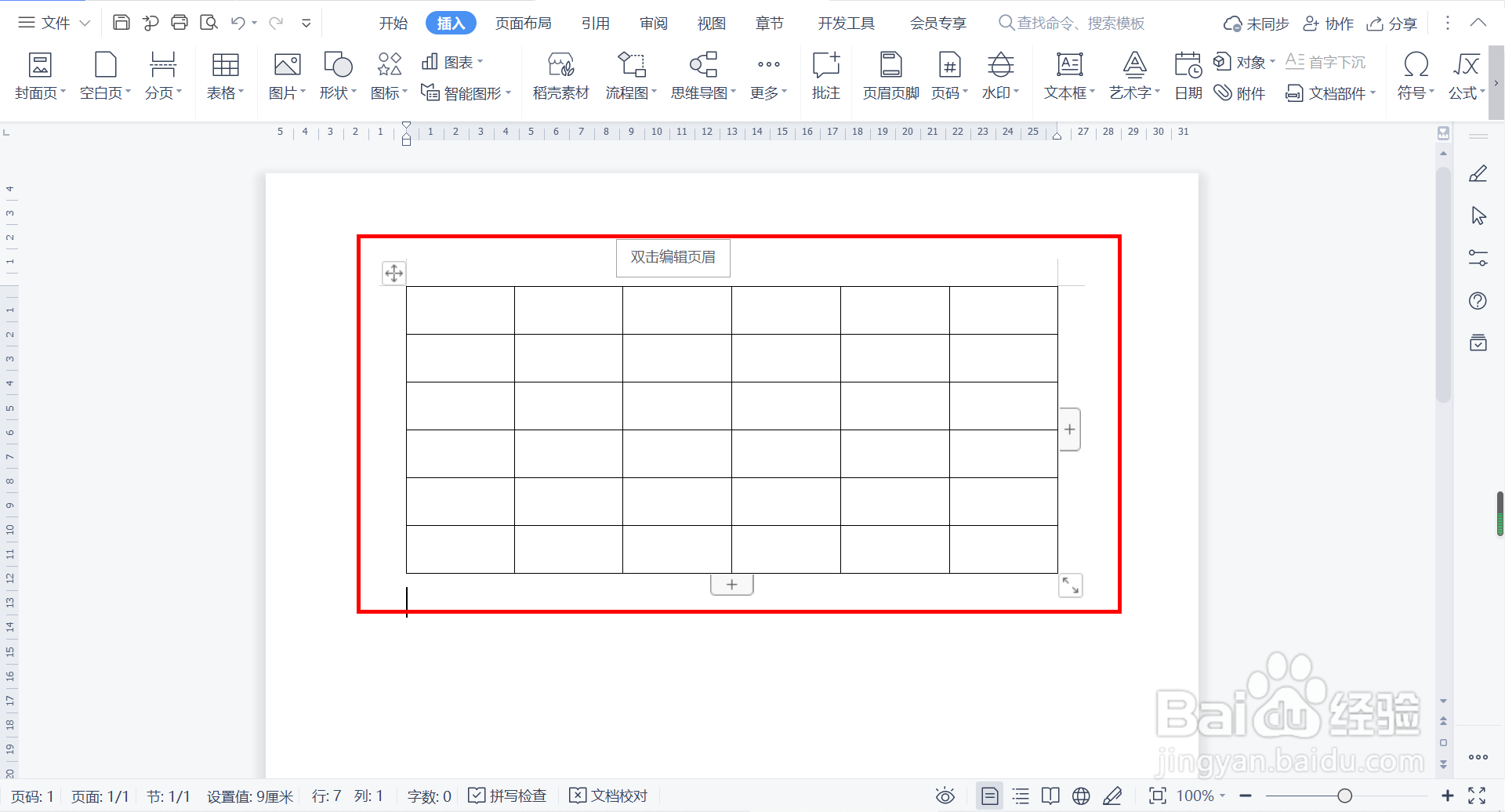
2、2.全部选中表格,单击鼠标右键,在右键菜单列表中点击【表格属性】。

3、3.弹出【表格属性】对话框,单击【单元格】,然后点击右下角【选项】。
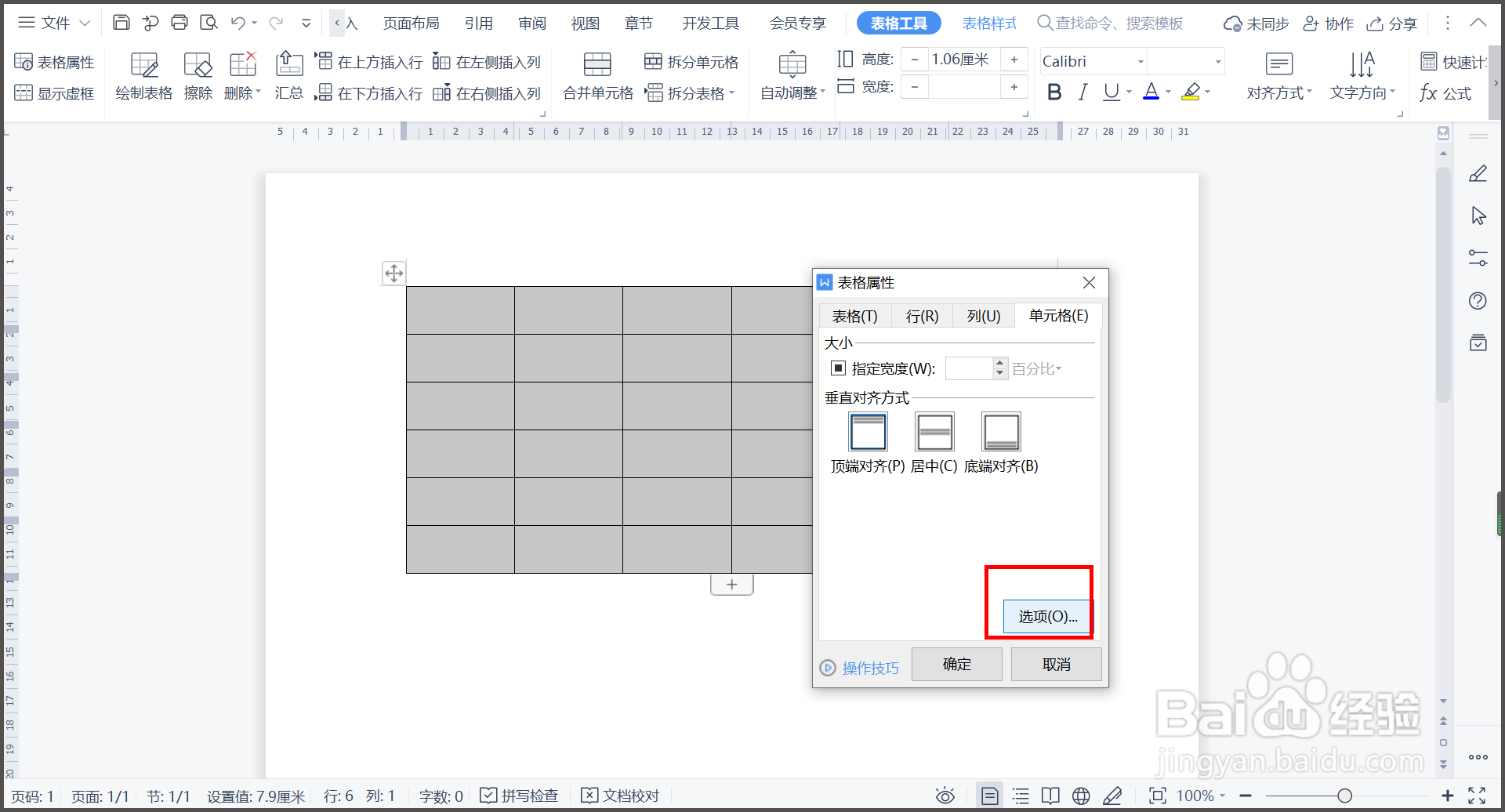
4、4.取消选择【与整张表格相同】,上下左右边距都设为0厘米,点击【确定】。
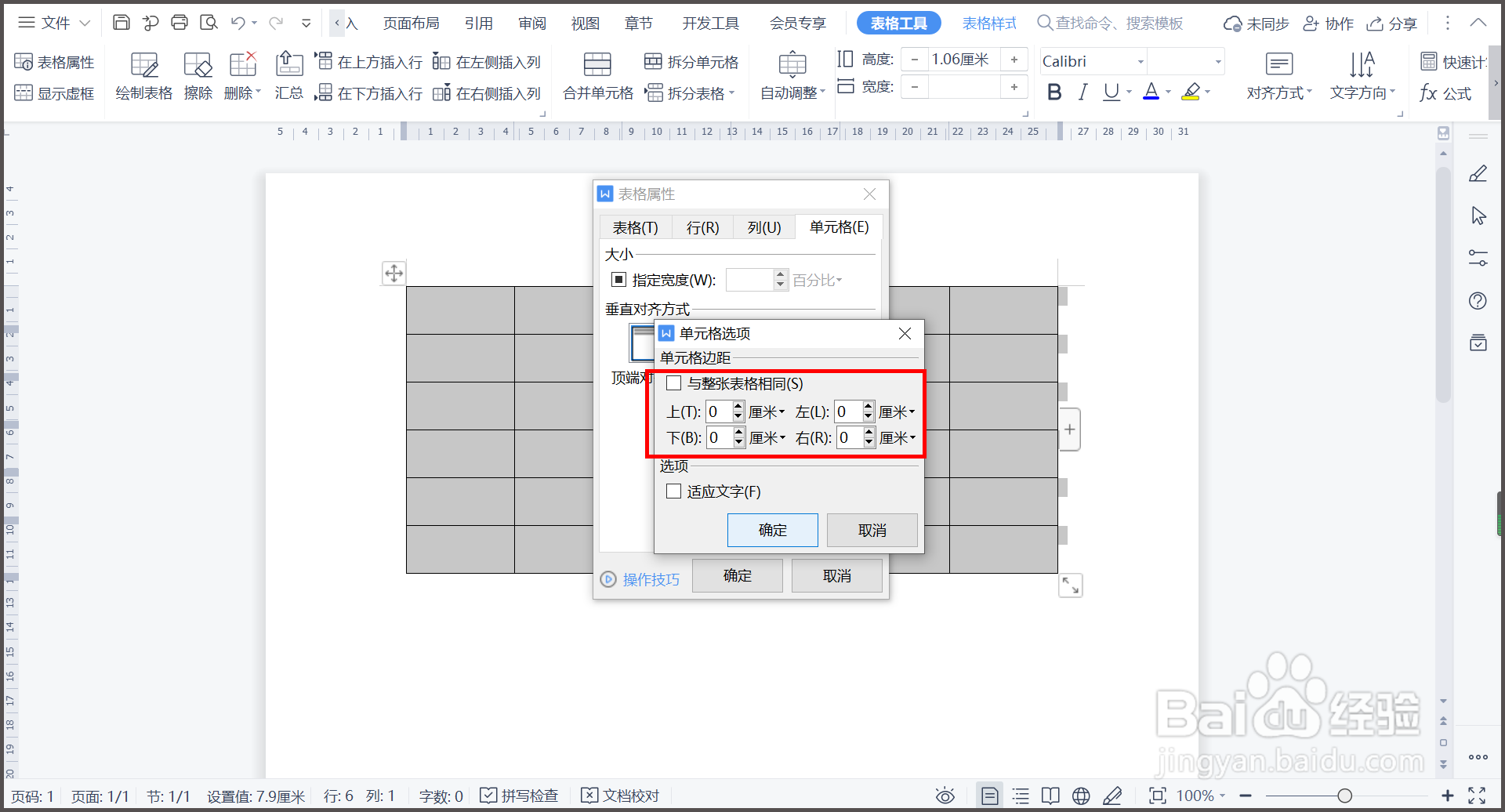
5、5.回到【表格属性】对话窗,点击【确定】,缩小单元格边距设置完毕。
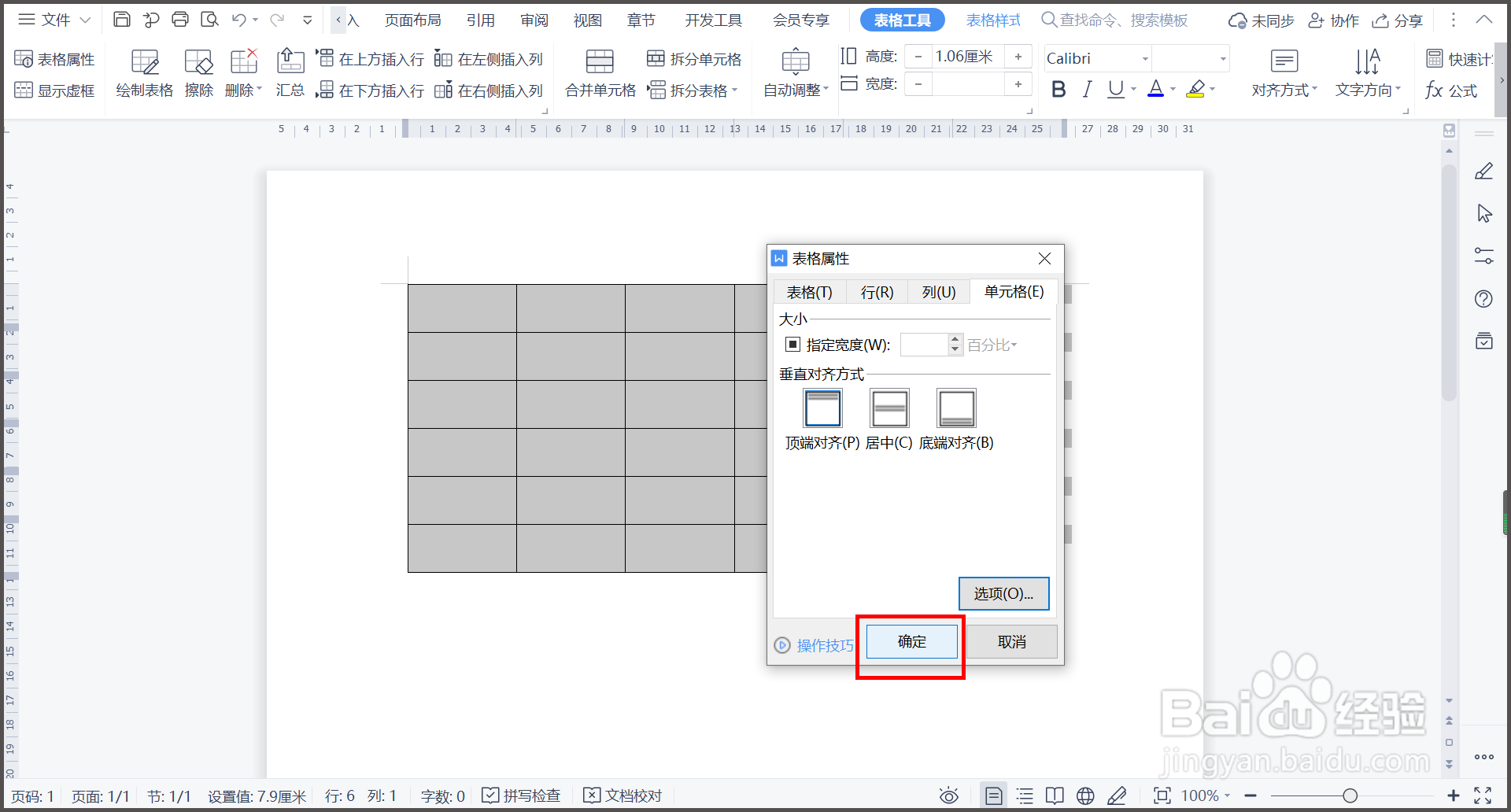
6、总结:
1.打开WPS文档,需要将表格单元格边距设置成最小,增加单元格字数。
2.全部选中表格,单击鼠标右键,在右键菜单列表中点击【表格属性】。
3.弹出【表格属性】对话框,单击【单元格】,然后点击右下角【选项】。
4.取消选择【与整张表格相同】,上下左右边距都设为0厘米,点击【确定】。
5.回到【表格属性】对话窗,点击【确定】,缩小单元格边距设置完毕。
声明:本网站引用、摘录或转载内容仅供网站访问者交流或参考,不代表本站立场,如存在版权或非法内容,请联系站长删除,联系邮箱:site.kefu@qq.com。
阅读量:52
阅读量:96
阅读量:60
阅读量:75
阅读量:116